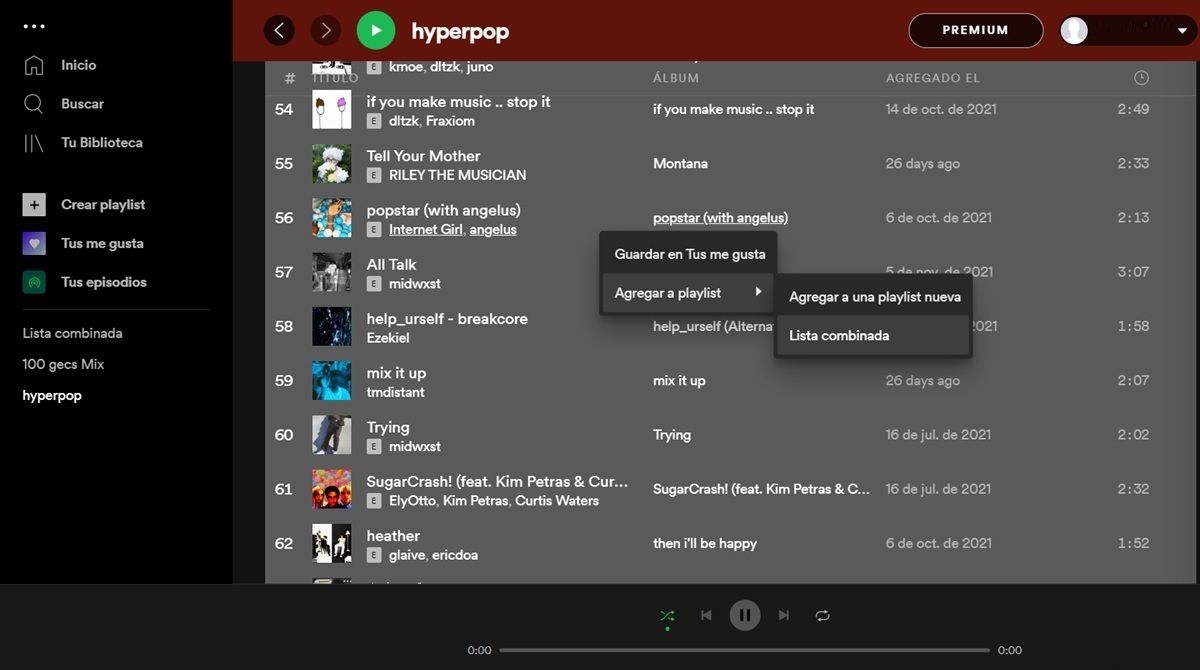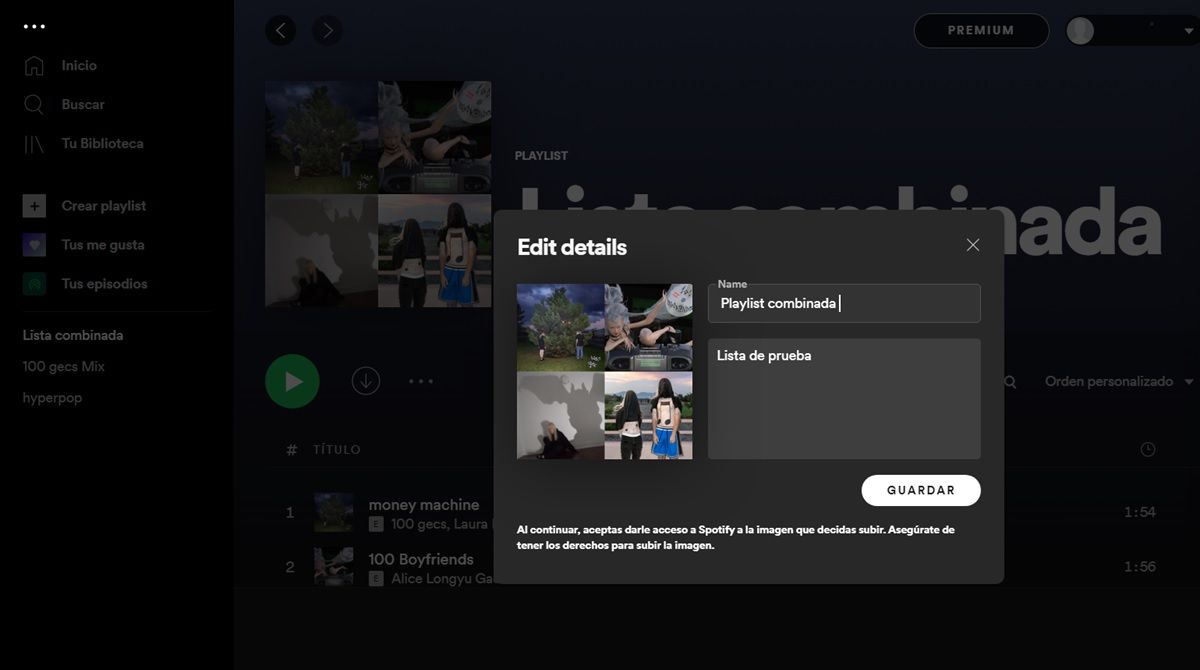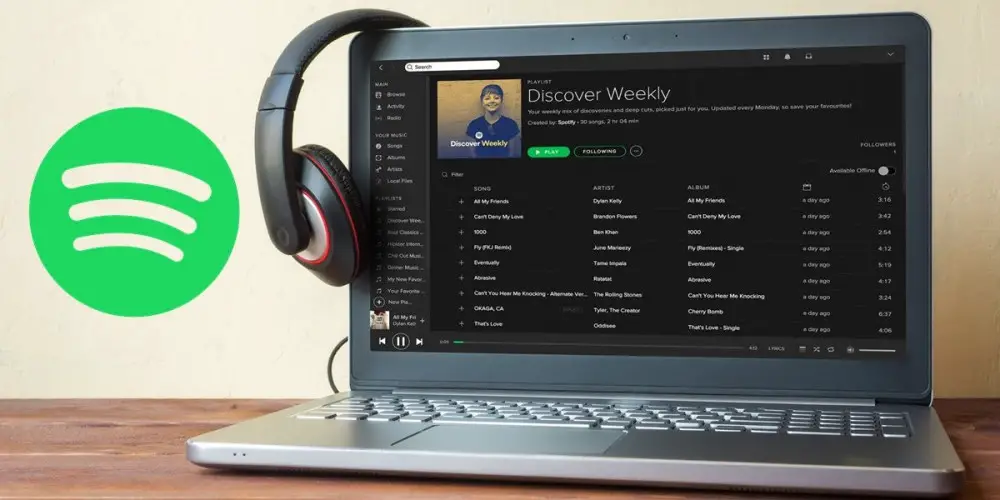
Spotify 目前是世界上最受欢迎的流媒体音乐应用程序。 尽管其成功的原因是多种多样的,从 Spotify Wrapped 到能够查看歌曲歌词的能力,毫无疑问,这个应用程序的明星功能是播放列表或播放列表。
正是这些对于组织您喜欢的歌曲以及分享或发现新音乐都非常有用。 因此,像您这样的人在他们的 Spotify 库中有很多列表。 为了减少您拥有的列表数量, 您可以组合一些具有相同音乐流派或主题的音乐 . 你不知道怎么做吗? 别担心,我们马上教你。
组合 Spotify 列表的最佳方式
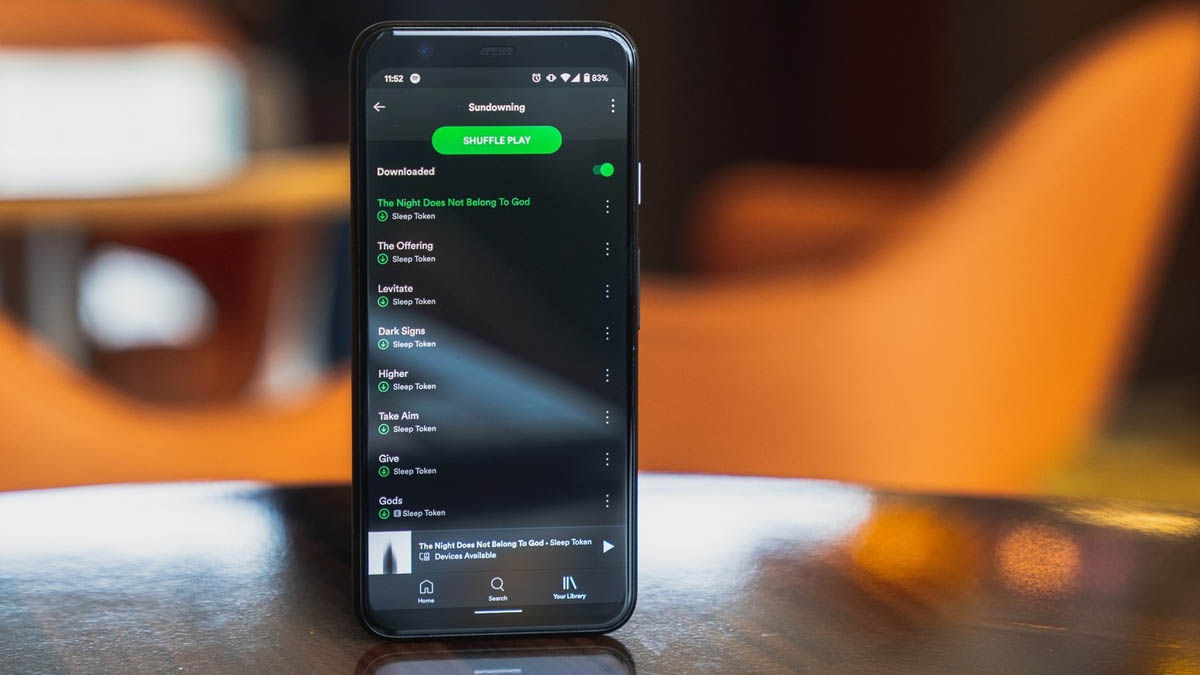
在 Spotify 中,没有用于选择一个列表并将其与另一个列表组合的按钮。 但是,您可以 从两个不同的播放列表中选择所有歌曲 并从中创建一个全新的。
坏消息是,在适用于 Android 和 iOS 的 Spotify 应用程序中,您必须将歌曲一首一首地从一个列表移动到另一个列表,这是一件乏味的事情,需要很长时间。 幸运的是,在 Spotify PC 应用程序中,您可以 一次移动列表中的所有歌曲 . 所以最后一种方法是我们将使用的方法。
将 Spotify 列表合并为一个的步骤
如果你从未使用过 Windows PC 或 Mac 上的 Spotify ,然后从下面的链接下载其桌面应用程序开始。
下载| 桌面版 Spotify
安装应用程序后,请按照下列步骤操作:
- 打开 Spotify 桌面应用程序。
- 找到要合并的两个列表。
- 输入其中一个列表并以这种方式选择所有歌曲:
- 在Windows上: 按Ctrl + A
- 在Mac上 Command + A键
- 现在 右键点击 在选定的歌曲上,然后将鼠标悬停在 添加到播放列表 .
- 从那里,您将有两个选择:
- 添加到新的播放列表 .
- 添加到现有播放列表(您不会获得此选项,而是可以添加歌曲的播放列表的名称)。
- 如果您选择了第一个选项,请转到您的第二个播放列表, 从中选择所有歌曲并将它们添加到您的新播放列表中 就像我们之前教你的一样。
就是这样! 如果您不喜欢组合列表的名称,请右键单击它(如果您已经打开它,请点击带有三个点的按钮)并单击 编辑详细资料 重命名它,甚至对其进行描述。 无论如何,如果您想成为 Spotify 专业人士,请查看其他 5 个技巧来挤压您的 Spotify 帐户。